Lenovo Ideapad 120S-11IAP, Ideapad 120S-14IAP User Guide [uk]
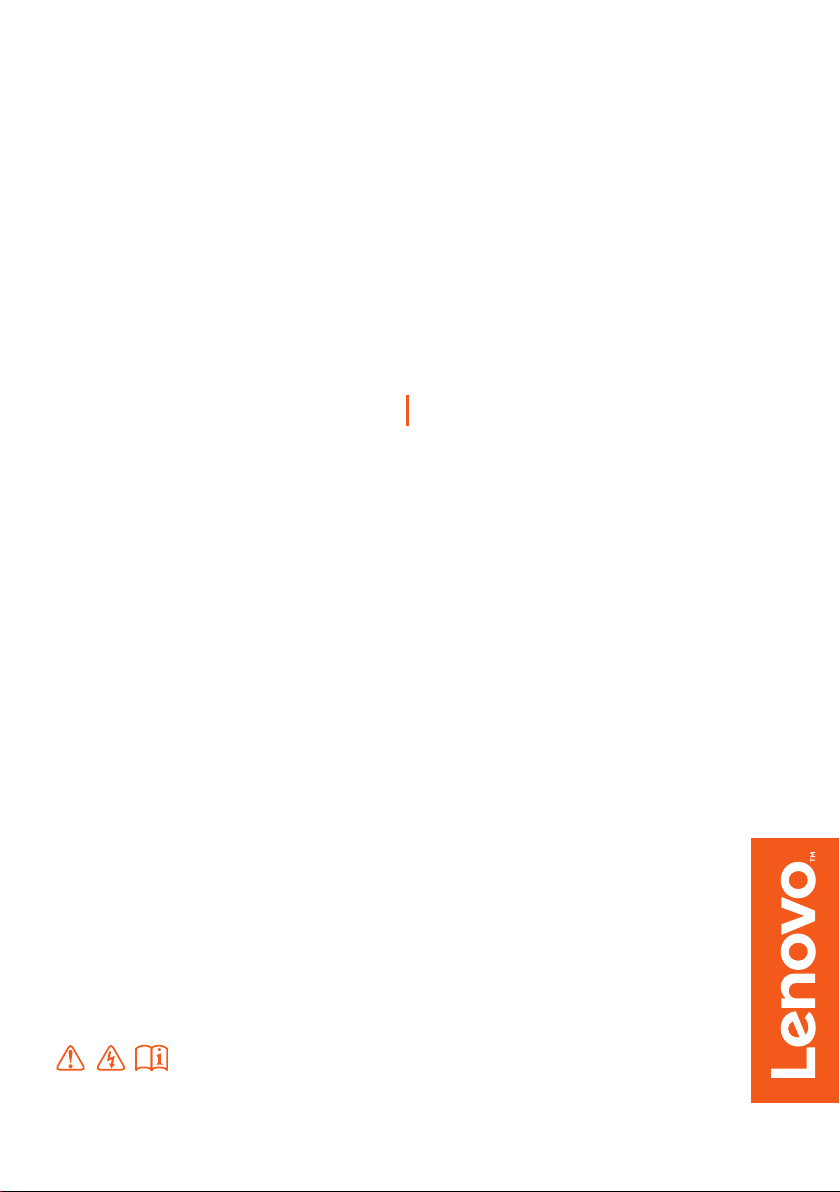
Lenovo
ideapad 120S
ideapad 120S-11IAP ideapad 120S-14IAP
Посібник користувача
Перед використанням комп’ютера прочитайте вказівки
з техніки безпеки та важливі поради в посібниках,
що входять до комплекту постачання.
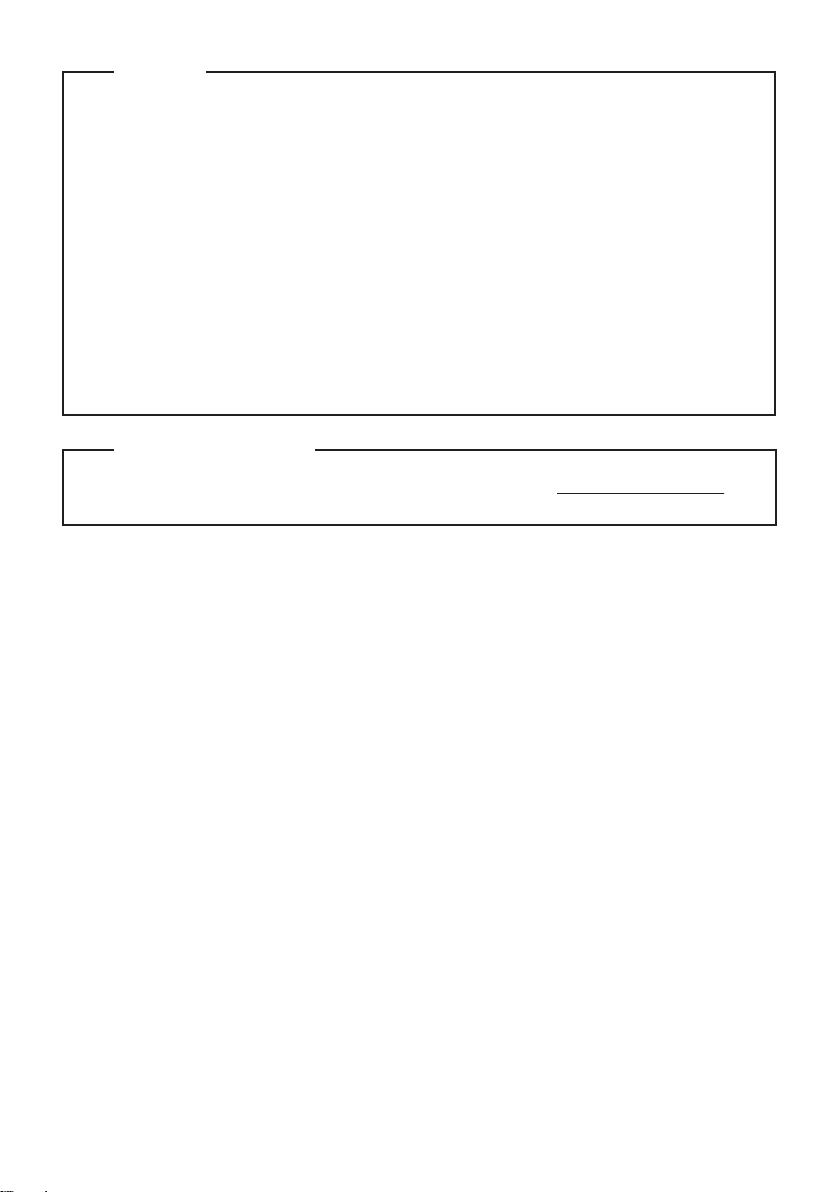
Примітки
•
Перед використанням продукту обов'язково прочитайте спочатку Посібник із техніки безпеки
та загальних відомостей Lenovo.
•
У деяких інструкціях у цьому посібнику може
Windows® 10. Якщо ви використовуєте іншу операційну систему Windows, деякі операції
можуть трохи відрізнятися. Якщо ви використовуєте іншу операційну систему Windows,
деякі операції можуть не підходити вам.
Функції, описані у цьому посібнику, властиві більшості моделей. Деякі функції можуть
•
бути недоступними на вашому комп'ютері, або ваш комп'ютер може містити функції, які не
описані у цьому посібнику.
Рисунки, використовувані в цьому посібнику, стосуються моделі Lenovo ideapad 120S-14IAP,
•
якщо не вказано інше.
Рисунки в цьому посібнику можуть відрізнятися від вигляду наявного виробу. Посилайтеся
•
на наявний виріб.
Відомості про стандарти
•
Для отримання детальної інформації див. Guides & Manuals на http://support.lenovo.com.
припускатися, що ви використовуєте
Перше видання (Травень 2017)
© Copyright Lenovo 2017.
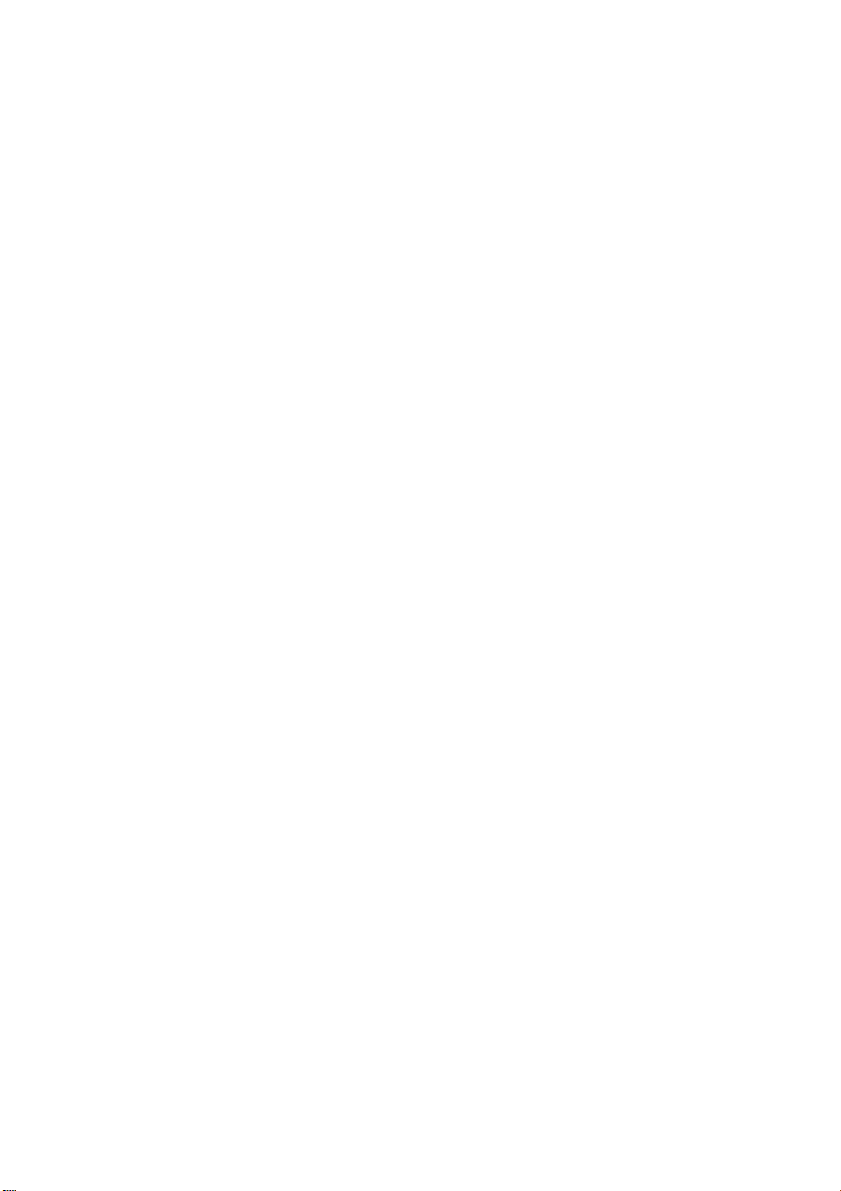
Зміст
Розділ 1. Відомості про ваш комп'ютер ...................................................................................... 1
Вид зверху
Вид зліва
Вид справа
Вид знизу
Розділ 2. Початок роботи з Windows 10..................................................................................... 11
Перше налаштування ОС
Інтерфейс ОС
Переведення комп'ютера в режим сну або вимикання
Керування завданнями та робочим столом
Під'єднання до бездротової мережі
Початок роботи
Розділ 3. Система відновлення .................................................................................................. 17
Reset this PC (Відновлення початкового стану ПК)
Розділ 4. Усунення несправностей............................................................................................. 18
Часті питання
Усунення несправностей
Торговельні марки ........................................................................................................................ 24
...................................................................................................................................................... 1
......................................................................................................................................................... 6
...................................................................................................................................................... 8
...................................................................................................................................................... 10
............................................................................................................................ 11
................................................................................................................................................ 11
............................................................................. 13
............................................................................................... 15
............................................................................................................ 16
............................................................................................................................................ 16
................................................................................. 17
................................................................................................................................................ 18
............................................................................................................................. 20
i
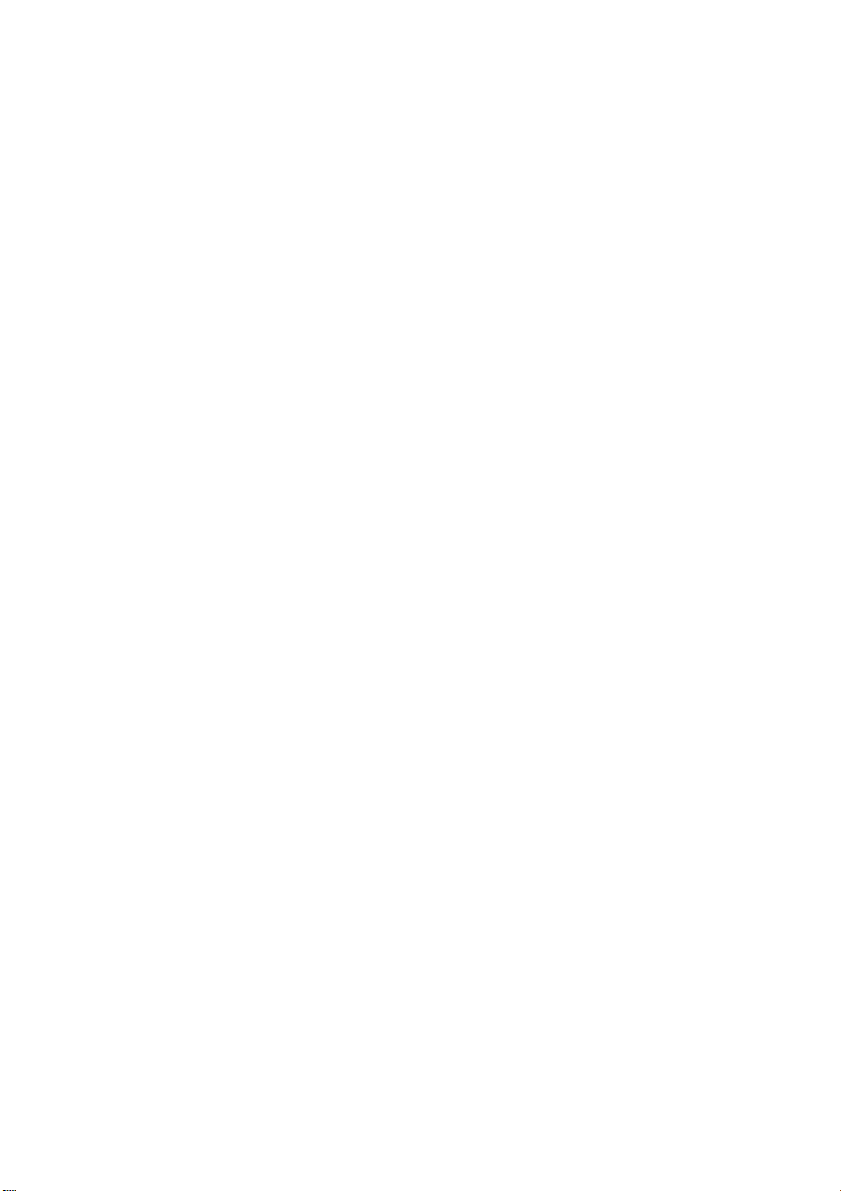
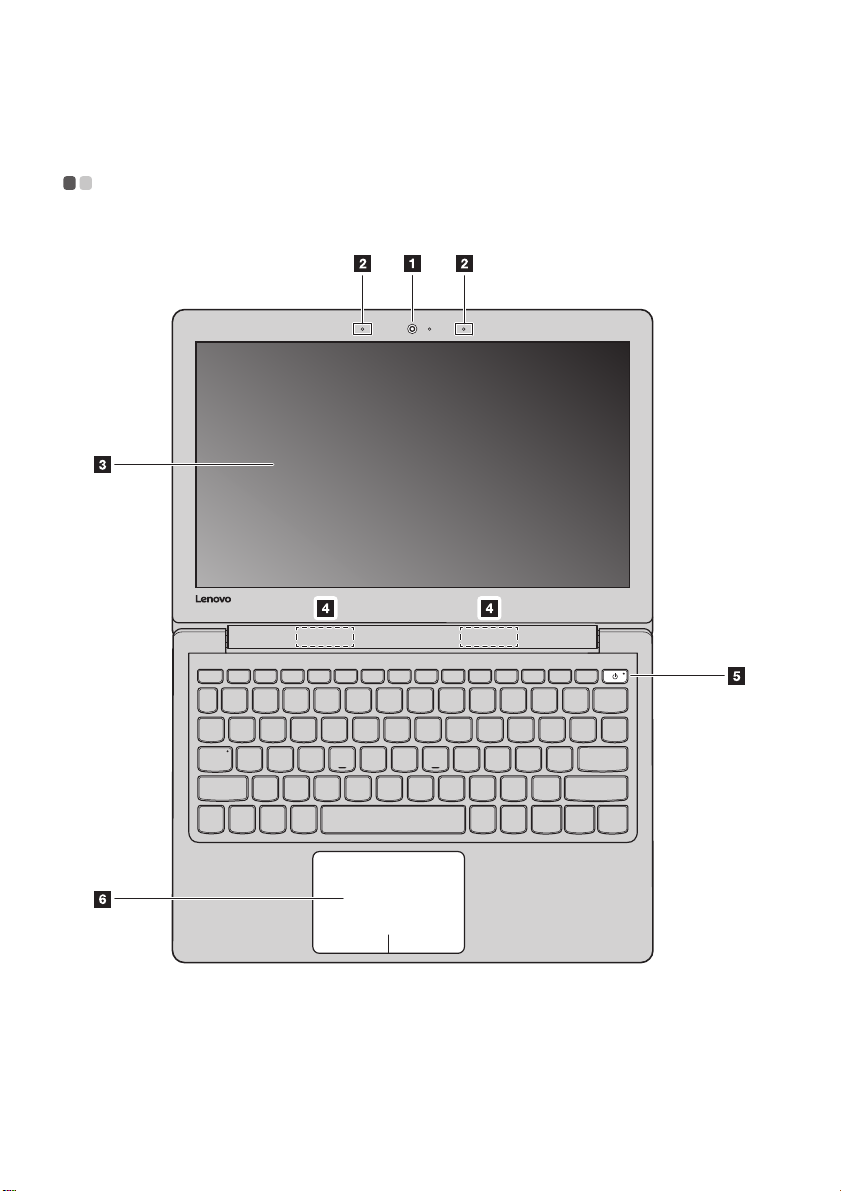
Розділ 1. Відомості про ваш комп'ютер
Вид зверху - - - - - - - - - - - - - - - - - - - - - - - - - - - - - - - - - - - - - - - - - - - - - - - - - - - - - - - - - - - - - - - - - - - - - - - - - - - - - - - - - - - - - - - - - - - - - - - - - - - - - - - - - - - - - - - - - - -
Lenovo ideapad 120S-11IAP
1
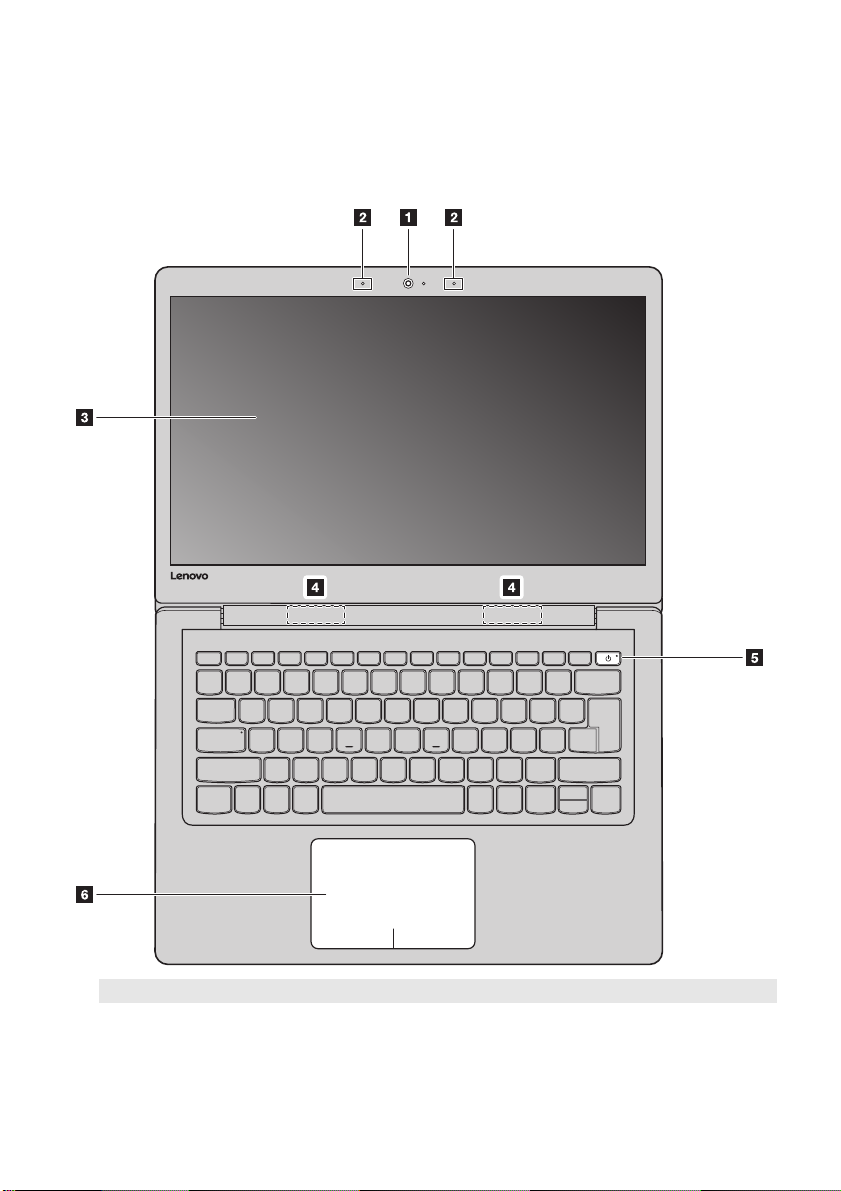
Розділ 1. Відомості про ваш комп'ютер
Lenovo ideapad 120S-14IAP
Примітка: Пунктирна зона показує частини, які не видно зовні.
Увага!
• Не відкривайте панель дисплея більш ніж на 180 градусів. Не залишайте олівці або інші об'єкти між панеллю
дисплея та клавіатурою, якщо закриваєте панель дисплея. Це може пошкодити панель дисплея.
2
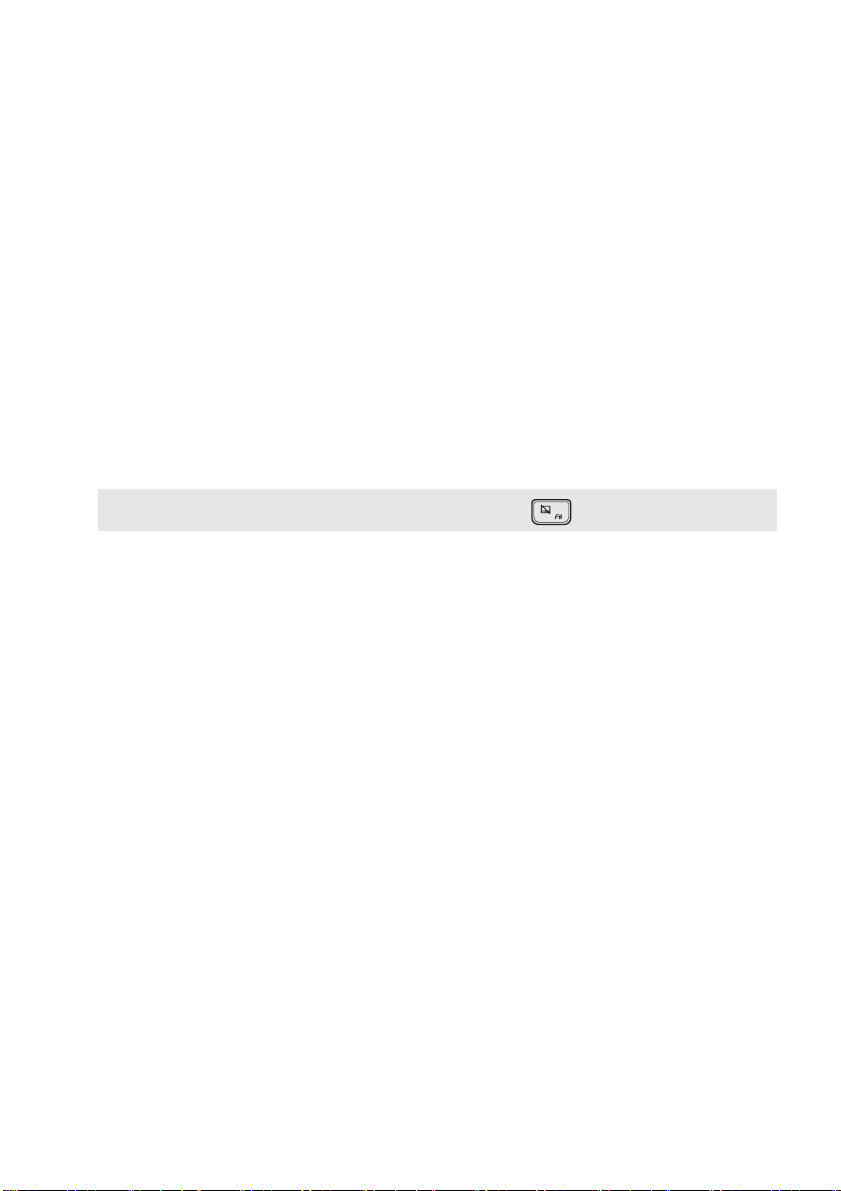
Розділ 1. Відомості про ваш комп'ютер
Вбудована камера
a
Вбудований мікрофон
b
Бездротова LAN-антена
c
Дисплей комп'ютера
d
Кнопка живлення
e
Сенсорна панель
f
Примітка: Щоб увімкнути/вимкнути сенсорну панель, натисніть F6 ( ).
Використовуйте камеру, щоб спілкуватися за допомогою відеозв'язку або
робити фотографії.
Фіксує звук, який може використовуватися для відео конференцій,
оповідання або ауді о запису.
Під'єднайте бездротовий LAN-адаптер, щоб надсилати та отримувати
бездротові радіосигнали.
Забезпечує чудовий візуальний вивід.
Натисніть цю кнопку, щоб увімкнути ком п'ютер.
Сенсорна панель працює як звичайна миша.
Сенсорна панель: Для переміщення по екрану протягніть палець по
панелі у напрямку, у якому ви хочете, щоб рухавс я вказівник.
Кнопки сенсорної панелі: Функції правої/лівої сторін відповідають
функціям правої/лівої кнопок на звичайній миші.
3
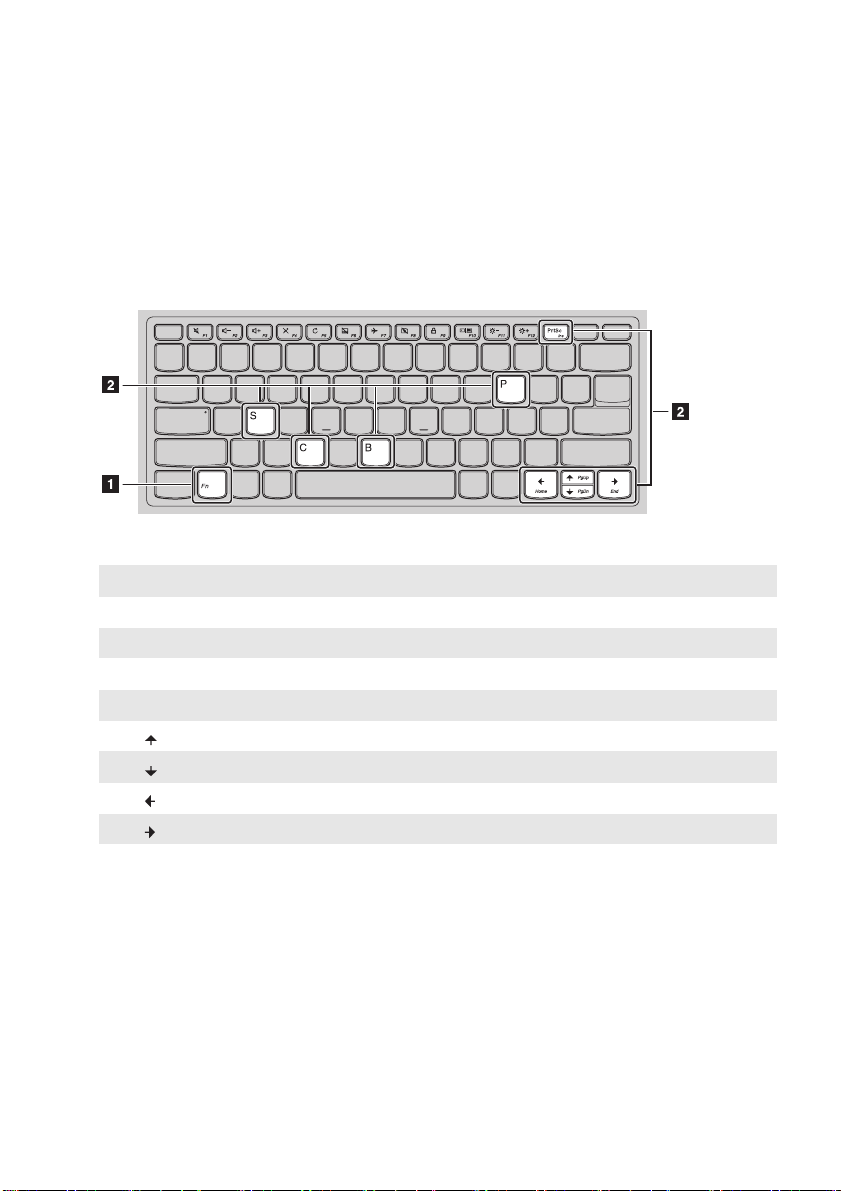
Розділ 1. Відомості про ваш комп'ютер
a
Використання клавіатури
Комбінації функціональних клавіш
Функціональні клавіші дозволяють миттєво перемикати робочі функції. Для використання цієї
функції натисніть та утримуйте Fn ; потім натисніть одну із функціональних клавіш .
Далі вказано функції кожно ї функціональної клавіші.
Fn + PrtSc: Активувати вставку.
Fn + B: Активувати переривання.
Fn + P: Активувати паузу.
Fn + C: Ув і м к ну ти /вимкнути прокрутку.
Fn + S: Активувати запит системи.
Fn + : Активує функцію клавіші Pgup.
Fn + : Активує функцію клавіші Pgdn.
Fn + : Активує функцію клавіші Home.
Fn + : Активує функцію клавіші End.
b
4
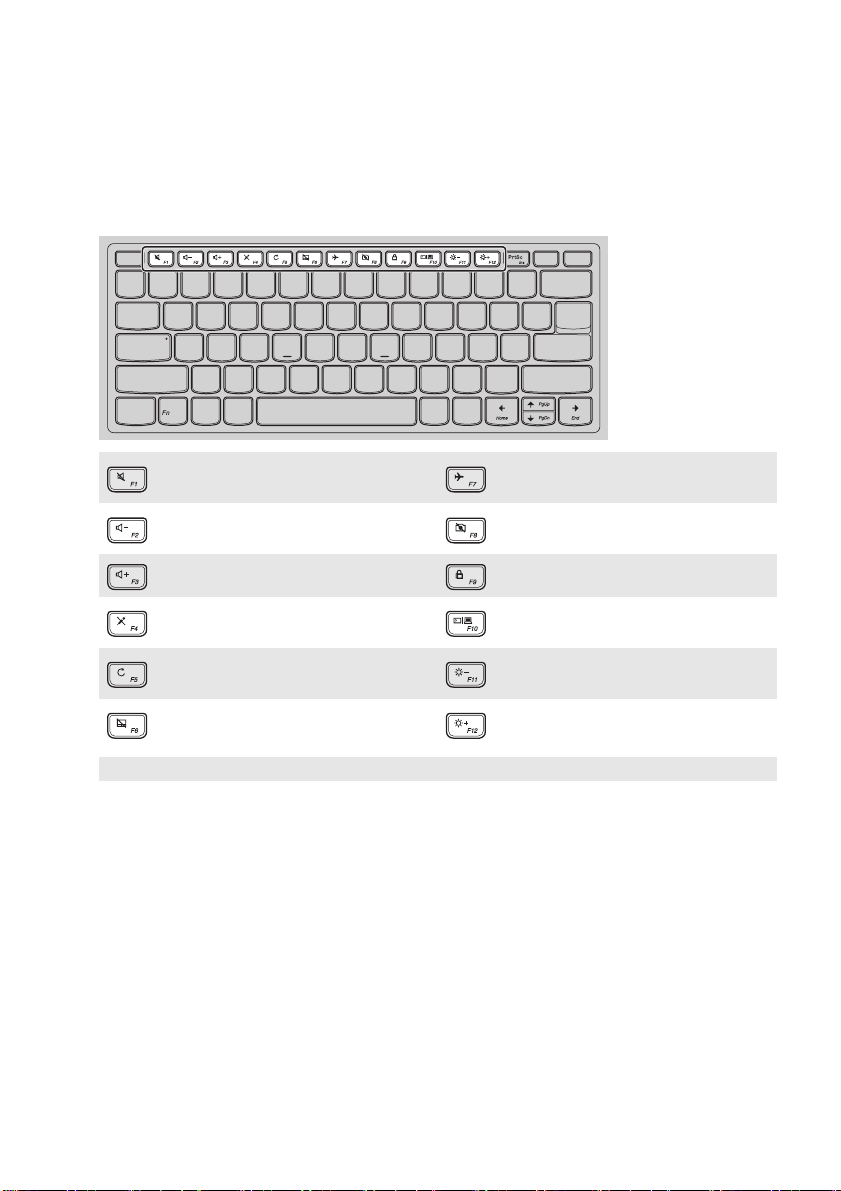
Розділ 1. Відомості про ваш комп'ютер
Гарячі клавіші
Для швидкого доступу до певних системних налаштувань натисніть відповідні гарячі клавіші.
: Вимкнути/увімкнути звук. :
: Зменшити гучність.:
: Збільшити гучність. : Блокування екрана.
: Ув і м к ну ти /вимкнути мікрофон.:
Оновити робочий стіл або активне
:
вікно.
Ув і м к ну ти /вимкнути сенсорну
:
панель.
Примітка: Використовуйте Lenovo Setting, щоб увімкнути/вимкнути функцію гарячих клавіш.
Ув і м к ну ти /вимкнути режим
польоту.
Ув і м к ну ти /вимкнути вбудовану
камеру.
Перемкнути дисплей з ПК на
зовнішній пристрій.
: Зменшити яскравість дисплея.
: Збільшити яскравість дисплея.
5
